win10系统开机桌面什么都没有怎么办
 发布于2023-10-16 阅读(0)
发布于2023-10-16 阅读(0)
扫一扫,手机访问
win10系统开机桌面什么都没有怎么办?Win10专业版系统用户日常工作学习使用电脑时开机桌面什么都没有怎么回事呢?不少朋友喜欢桌面干干净净正合他意,但绝大部分朋友还是不希望自己桌面没东西,那么Win10专业版 电脑开机 桌面什么都没有怎么解决呢?系统之家小编分享了这篇win10系统开机桌面什么都没有解决办法。

win10系统开机桌面什么都没有解决办法
1、按键盘上的ctrl+ALT+del,然后在出现的界面中选择启动任务管理器打开,进入下一步。

2、在打开的windows任务管理器界面中点击文件,选择新建任务,进入下一步。
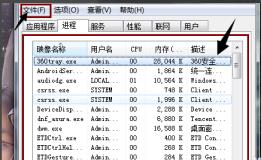
3、在出现的窗口中输入【explore.exe】,然后点击确定即可。

本文转载于:https://www.chromezj.com/course/4957.html 如有侵犯,请联系admin@zhengruan.com删除
产品推荐
-

售后无忧
立即购买>- DAEMON Tools Lite 10【序列号终身授权 + 中文版 + Win】
-
¥150.00
office旗舰店
-

售后无忧
立即购买>- DAEMON Tools Ultra 5【序列号终身授权 + 中文版 + Win】
-
¥198.00
office旗舰店
-

售后无忧
立即购买>- DAEMON Tools Pro 8【序列号终身授权 + 中文版 + Win】
-
¥189.00
office旗舰店
-

售后无忧
立即购买>- CorelDRAW X8 简体中文【标准版 + Win】
-
¥1788.00
office旗舰店
-
 正版软件
正版软件
-
 正版软件
正版软件
- 解决win7蓝屏错误代码0xc000007b的方法
- 因为现在win7已经停止了服务,所有微软不会再对用户遇到的问题进行修复,大家只能自力更生,自己寻找修复办法。有的朋友就遇到了win7蓝屏出现0xc000007b代码的问题,下面就跟着小编一起来卡看看怎么解决吧。win70xc000007b蓝屏怎么解决:第一种方法:1、首先我们重启电脑,使用热键进入电脑bios设置,找到其中的“integratedperipherals”选项进入。2、找到硬盘模式“SATAconfiguration”,将它更改为“IDE”。设置完成后按下键盘“F10”保存设置就可以进入系统
- 17分钟前 0
-
 正版软件
正版软件
- Windows 7的灵敏安装指南
- 很多用户们不会使用Ghostwin7系统进行安装,其实ghostwin7系统和其它普通的系统都是一样的,安装起来都非常的简单,但是需要用到一些装机工具,如老毛桃这样的装机工具,快来看看具体的安装教程吧~Ghostwin7安装教程旗舰版:1.使用老毛桃工具,制作好U盘启动盘。老毛桃U盘启动盘制作教程>>>2.下载你需要的win7系统,然后将系统放置在U盘启动盘中。>>>台式机win764位系统下载<<<>>>台式机win732位系统下载
- 27分钟前 0
-
 正版软件
正版软件
- 如何设置Windows 11中的圆角窗口
- 在win11系统中,圆角窗口是系统默认的,因此即使我们没有进行过设置,在安装完成win11系统后,就会自动使用圆角窗口,如果我们有遇到win11并不是圆角,那可能是系统文件出现了问题,只能重装解决了。win11怎么设置圆角1、在win11系统中,圆角窗口是默认的设置,并且无法进行更改。2、因此我们不需要重新设置,只要正常安装win11就可以使用圆角窗口了。3、如果我们遇到窗口并不是圆角的win11,很可能是下载的win11系统有问题。4、大家可以在本站下载一个最新的win11系统。5、这款系统经历过很多用
- 42分钟前 圆角窗口设置 Win窗口圆角 Win窗口设置 0
-
 正版软件
正版软件
- 如何使用win7的远程桌面连接设置?
- win7远程桌面连接能够轻轻松松在另一台电脑上操作,进行远程协助。但很多用户都不知道怎么去连接远程,这里为大家讲解一下win7远程桌面连接设置使用教程,希望对你有帮助哦!win7远程桌面连接设置怎么使用:1、在系统桌面上,右击计算机——属性;2、选择远程设置;3、选择远程页面,启动容许远程帮助连接这台计算机;选择容许容许随意版本号远程桌面上的计算机连接(较不安全),确定。4、在另一台电脑上,在win功能中选择配件——远程桌面上连接;5、输入另一台电脑上的ip地址,点击链接;6、输入用户名和密码即可。
- 57分钟前 使用方法 Win远程桌面连接 设置远程桌面连接 0
最新发布
-
 1
1
- KeyShot支持的文件格式一览
- 1675天前
-
 2
2
- 优动漫PAINT试用版和完整版区别介绍
- 1715天前
-
 3
3
- CDR高版本转换为低版本
- 1860天前
-
 4
4
- 优动漫导入ps图层的方法教程
- 1714天前
-
 5
5
- ZBrush雕刻衣服以及调整方法教程
- 1710天前
-
 6
6
- 修改Xshell默认存储路径的方法教程
- 1726天前
-
 7
7
- Overture设置一个音轨两个声部的操作教程
- 1704天前
-
 8
8
- PhotoZoom Pro功能和系统要求简介
- 1880天前
-
 9
9
- CorelDRAW添加移动和关闭调色板操作方法
- 1753天前
相关推荐
热门关注
-

- Xshell 6 简体中文
- ¥899.00-¥1149.00
-

- DaVinci Resolve Studio 16 简体中文
- ¥2550.00-¥2550.00
-

- Camtasia 2019 简体中文
- ¥689.00-¥689.00
-

- Luminar 3 简体中文
- ¥288.00-¥288.00
-

- Apowersoft 录屏王 简体中文
- ¥129.00-¥339.00